Usare la finestra di dialogo Ripunteggia la curva per ridistribuire i punti lungo una curva Bézier. Il punto iniziale e il punto finale rimangono nella stessa posizione e hanno la stessa direzione di tangenza di prima, i punti rimanenti sono distribuiti a intervalli equidistanti tra i punti iniziale e finale.
Questa finestra di dialogo contiene le seguenti opzioni:
- Ripunteggia tra — Determina quale porzione della curva Bézier si vuole ricostruire. Per un esempio, vedere Ridurre il numero di punti in una curva.
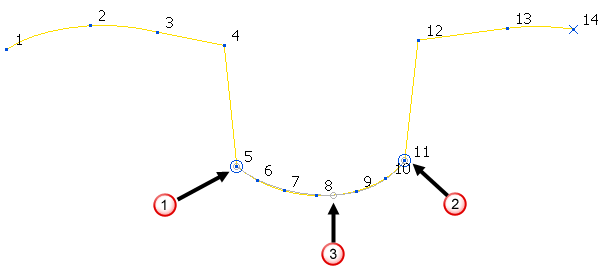
 Punto iniziale
Punto iniziale Punto finale
Punto finale Con un Numero di punti nell'intervallo di 3 si sostituiscono i punti 6 - 10 con un punto qui.
Con un Numero di punti nell'intervallo di 3 si sostituiscono i punti 6 - 10 con un punto qui. - Punto di inizio — Inserire il numero del punto, dove si vuole ridistribuire l'inizio.
 Seleziona inizio — Fare clic per selezionare il punto d'inizio interattivamente. In questo modo il cursore cambia in
Seleziona inizio — Fare clic per selezionare il punto d'inizio interattivamente. In questo modo il cursore cambia in  . Fare clic poi su un punto dove si vuole iniziare la ridistribuzione.
. Fare clic poi su un punto dove si vuole iniziare la ridistribuzione.- Punto finale — Inserire il numero del punto, dove si vuole che finisca la ridistribuzione.
 Seleziona fine — Fare clic per selezionare il punto finale interattivamente. In questo modo il cursore cambia in
Seleziona fine — Fare clic per selezionare il punto finale interattivamente. In questo modo il cursore cambia in  . Fare clic poi sul punto dove si vuole che finisca la ridistribuzione.
. Fare clic poi sul punto dove si vuole che finisca la ridistribuzione.- Numero di punti nell'intervallo — Inserire il numero di punti nella curva ridistribuita. Questo include i punti d'inizio e di fine, perciò il valore minimo è 2. I punti sono equamente distribuiti lungo la curva
Per esempio, usando questa curva:
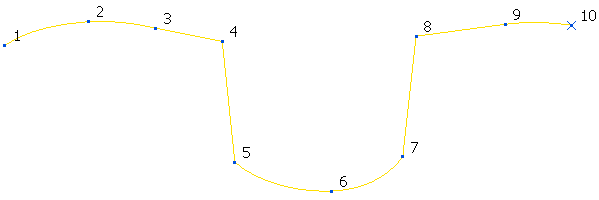
- Inserire un Punto di inizio di 5.
- Inserire un Punto finale di 7.
- Inserire un Numero di punti nell'intervallo di 7.
- Fare clic su Applica per produrre:

- Ignora punti — Quando si stanno ridistribuendo i punti lungo una curva, possono esserci punti specifici, per esempio, quelli con le direzioni specifiche di tangenza o la posizione, che si vogliono mantenere. I punti selezionati restano invariati durante il calcolo del ripunto. Per un esempio vedere Ignorare i punti quando si ridistribuiscono i punti in una curva.
Il Numero di punti nell'intervallo esclude qualsiasi punto selezionato qui. Perciò, se si sono ignorati 4 punti e un Numero di punti nell'intervallo di 10, si finisce con 14 punti nella curva. Il punto iniziale, il punto finale e i 4 punti ignorati sono nella stessa posizione e hanno la stessa direzione di tangenza di prima, gli altri 8 punti rimanenti sono ridistribuiti a livelli equidistanti tra i punti iniziale e finale.
 Seleziona punti — Selezionare per visualizzare la finestra di dialogo Seleziona punti che permette di selezionare i punti, che si possono poi modificare o eliminare.
Seleziona punti — Selezionare per visualizzare la finestra di dialogo Seleziona punti che permette di selezionare i punti, che si possono poi modificare o eliminare.- Seleziona le discontinuità — Fare clic per selezionare i punti con le discontinuità delle tangenti (dove la tangente prima del punto è diversa dalla tangente dopo il punto).
In questo esempio:
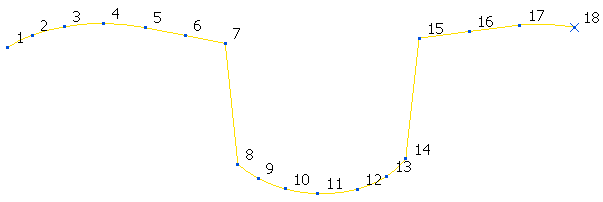
Fare clic su Seleziona continuità per selezionare i punti 7, 8, 14 e 15.
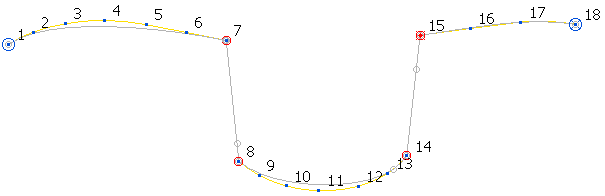
- Deseleziona tutto — Fare clic per deselezionare tutti i punti selezionati.
Fare clic su Deseleziona tutto per convertire questo
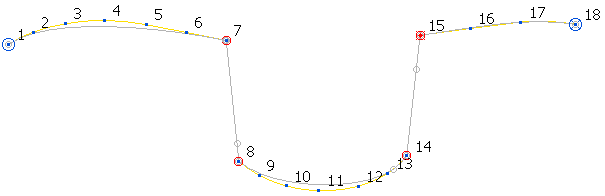
in:
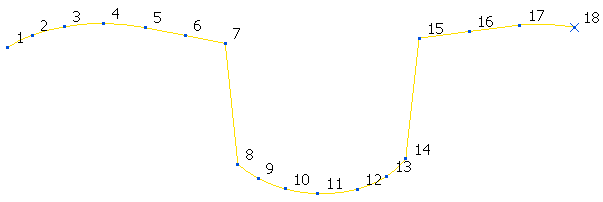
 Informazioni — Passare con il cursore del mouse sopra alla guida a fumetto.
Informazioni — Passare con il cursore del mouse sopra alla guida a fumetto.